LINEアカウント削除方法!アプリを消しても退会できない?やめ方は?
LINEアカウントの消し方や、アカウントを消すことに伴う、データーの復元についてご紹介します。本記事で紹介したLINEアカウントを削除すると、削除されたデーターの復元はできないので十分に注意してください。どういったデーターが削除されるのかもご紹介します。

目次
- 1LINEのアカウント削除(退会)について
- ・LINEのアカウント削除(退会)とは
- ・LINEのアカウント削除で消えるデータ
- ・退会の際の注意点
- 2LINEアカウントの削除方法
- ・LINE Payの解約
- ・LINEアカウントの消し方
- ・新しいアカウントを作成することで消す方法
- ・PCからの退会はできる?
- 3LINEアカウントを削除後の相手からの見え方
- 4LINEアカウントを削除できない場合
- 5LINE削除後の復活について
- ・LINEアカウント削除後に復活はできる?
- ・友達を復活することはできる?
- ・スタンプなどの復元は可能?
- ・ 復活・再登録した場合相手の友だちリストに表示されないか?
- ・アカウントの再登録で以前のIDを使用することはできる
- ・ LINEアプリを消すことで一時休止にする方法
- 6LINEアカウント削除の理由
- 7LINEアカウントを削除すると復活できないので決断は慎重に!
- ・LINEの記事が気になった方にはこちらもおすすめ!
LINEのアカウント削除(退会)について
皆さんはLINEのアカウント削除(退会)方法をご存知でしょうか?LINEアプリは2019年現在、日本国内のLINEユーザー数が7000万人を超え、名実共に国内の最大手無料通話アプリの名を冠しています。スタンプ機能やグループ通話、無料で利用可能なチャットなど、今の日本人にとって切り離せないアプリとなっています。
ですがその反面、利用者数の多さと利用方法の簡単さが人気を後押ししていますが、LINE上でのトラブルは後を立ちません。情報漏洩や友人、恋人のトラブルの発生原因がLINEであるという悲しい事実があるのが現実です。
本記事では、そんなLINEアカウントを削除(退会)する方法や、LINEアカウントを削除(退会)することで消すことのできるデータなど、詳しくご紹介していきます。
LINEのアカウント削除(退会)とは
LINEのアカウント削除(退会)をするには、LINEアプリ上でアカウントの削除(退会)手続きを進めなければいけません。殆どの方は、LINEアプリをアンインストールすれば問題ないと思っていますが、LINEアプリをアンインストールするだけでは、LINEのアカウント削除(退会)にはなりませんので十分に注意してください。
本記事では、LINEのアカウントを削除(退会)する方法を詳しくご紹介していきますので、正しいLINEのアカウントの削除(退会)方法を覚えておきましょう。
LINEのアカウント削除で消えるデータ
LINEのアカウントを削除(退会)すると下記のデータが削除されます。
- 友だちリスト
- グループリスト
- トークリスト(履歴)
- 購入済みのLINEスタンなどの有料コンテンツ
- LINEと連動しているアプリのデータ
退会の際の注意点
LINEを退会してアカウントを削除する場合の注意点として、LINEアカウントを削除することで消失するデータの復元ができないということです。有料のLINEチケットなどがある場合も復元することができなくなります。一度LINEのアカウントを削除(退会)する前に、これらのことを頭に入れた上で、アカウントの消し方を覚えておいてください。
LINEアカウントの削除方法
本章ではLINEアカウントの削除方法と手順を紹介します。
| LINE Payの解約 |
| LINEアカウント消し方 |
| 新しいアカウントを作成することで消す方法 |
| PCでLINEアカウントを消す方法 |
LINE Payの解約
LINE Payを利用している方は、LINEのアカウントを消す前にLINE Payの解約が必要です。
LINE Payに残高が残っている状態でLINE IDを消すと、残高は復元できないので
注意が必要です。
| 1. LINEアプリを起動した、スクリーン下のメニューバーから"その他”を選択します。 |
| 2. ”LINE Pay"アイコンをタップして”設定”を選択してください。 |
| 3. "LINE Pay"設定画面のメニュー一覧から"解約”をタップします。 |
| 4. "解約"画面が表示されるので"解約”をタップしてください。 |
LINE Payの解約の方法は以上となります。
LINEアカウントの消し方
続いてLINEアカウントの消し方をご紹介します。LINEアカウントの消し方は下記の手順の通りです。
| 1.LINEアプリを起動し、画面下のメニュータブから"友だち”をタップします。 |
| 2."友だち”画面の左上の”歯車(設定)"アイコンをタップしてください。 |
| 3. "設定"画面のメニュー一覧から"アカウント”を選択します。 |
| 4.”アカウント”ページのメニュー一覧、最下部にある”アカウント削除”をタップします。 |
| 5."アカウントを削除”という確認画面が表示されます。"次へ”をタップしてください。 |
| 6.LINEアプリ上で保有している有料アイテムの一覧や、連動アプリ一覧が表示されます。 |
| 7.全ての内容を確認して、続けてLINEアプリを削除する場合は、 ページ最下部の"アカウントを削除”をタップします。 |
| 8.最終確認が画面に表示されます。"削除"をタップしてください。 |
LINEアカウントの消し方の方法、手順は以上となります。
新しいアカウントを作成することで消す方法
スマートフォンが故障、または水没などにより電源が起動できない状態でLINEを退会したい場合は、他のスマートフォンから、LINEに登録してある同一の電話番号で新規アカウントを作成するとことでアカウントを消すことが可能です。
再登録したアカウントで、上記で紹介したLINEアカウントの消し方を実践すればLINEアカウントの削除が完了します。
PCからの退会はできる?
パソコン版のLINEアプリからアカウントを削除する方法はありません。ガラケーを使っているユーザーの方であれば、下記のリンクにアクセスして、LINEのWebサイトから退会することは可能です。
上記リンクにアクセスしたら、下記LINEアカウントの消し方の手順を進めてください。
| 1.まずは削除したいLINEアカウントにログインしてください。 |
| 2.ページ下部に表示されている”アカウント設定”をクリックします。 |
| 3.表示される指示に従ってLINEアカウントを削除します。 |
パソコンでLINEアカウントの消し方の手順は以上になります。
LINEアカウントを削除後の相手からの見え方
LINEアカウントを削除した後は、トークルームなど、相手のLINEユーザーからどうのように見えるのでしょうか。実際に検証してみたところLINEアカウントを削除しても、相手のLINEユーザーに通知されることはありませんでした。
対個人のトークルームや、グループチャットトークルームでは、自分のコメント部分に"Unknown”または”メンバーがいません”という表示がされるだけで、LINEアカウントが削除されたということは表示されることはありません。
LINEアカウントを削除できない場合
スマートフォンが水没、または故障により使っていたLINEアカウントを削除できない場合は、前述した"新たにアカウントを作成することで消す方法”を実践してください。この方法を実践すれば、他のスマートフォンからLINEアカウントを削除することが可能です。
まずは、新しいスマートフォンにLINEアプリをインストールしてください。新規登録を進める形で、もともと登録してあるFacebookアカウント、または電話番号を入力して新規登録します。
こうすることで、以前利用していたLINEアカウントやLINE IDは新たに更新されるため、以前使っていたLINEアカウントやLINE IDは削除されます。
LINE削除後の復活について
本章ではLINEアカウントの削除した後のアカウント復活についてご紹介します。
LINEアカウント削除後に復活はできる?
まずLINEアカウント削除後の復活についてですが、一度LINEのアカウントやLINE IDを削除してしまうと、二度とLINEアカウントやLINE IDは復活することができないので、十分に注意してください。
LINEのアカウントやLINE IDを削除するということは、最終手段として活用するようにしてください。これまでの友人や恋人、家族とのLINEトーク履歴なども全て削除され、バックアップを取っていない限りは、復元することができません。
友達を復活することはできる?
LINEアカウントやLINE IDを削除した後に、再度LINEアプリをインストールし新規登録する場合、スマートフォンの電話帳に登録してあるユーザーを友だちとして復活することは可能です。
ですが、電話帳に登録されていないユーザーとは、LINE上で再度友だちになるには、友だちのLINE IDが必要になります。一度LINEアカウントやLINE IDを削除する前に、再度友だちに戻りたいユーザーの電話番号やメールアドレス、LINE IDをメモしておく必要があります。
LINEアカウントを削除する前に、必ず電話番号やLINE IDのバックアップを取っておくことを忘れないことが重要です。
スタンプなどの復元は可能?
LINEの有料スタンプなどの有料コンテンツは、一度LINEアカウントやLINE IDを削除してしまうと、復元することができないので十分に注意してください。
アカウントの引き継ぎをする場合は、スタンプなどの有料コンテンツの引き継ぎは可能です。こういった面からも、LINEアカウントやLINE IDの削除には、十分に注意して行ってください。
復活・再登録した場合相手の友だちリストに表示されないか?
LINEアカウント新たに新規登録して復活した場合、新規登録の手順で表示される”電話帳の同期”機能をオフにしてください。相手のニュースフィード画面に表示される”友だちかも?”の部分に、自分の名前が表示されないように設定することができます。
LINEに新規登録する手順を説明すると共に、友だちの自動追加をさせない方法をご紹介していきます。iPhone、Android共にLINEの新規登録方法は同じです。LINEアプリをインストールしたら、早速LINEアプリを起動してください。LINEアプリを起動すると新規登録画面が表示されるので、スクリーン下の"新規登録”をタップします。
電話番号認証ページが表示されます。ここではまず、お住まいの国を選択して国番号を設定します。国番号の設定が完了したら、お使いの電話番号を入力してください。電話番号の入力が完了したら”番号認証”をタップします。
"番号認証”をタップすると入力した電話番号宛に"SMSで認証コード"を送信する旨の確認画面が表示されます。"OK"をタップしてください。
"OK"をタップするとお使いのスマートフォンにLINEから4桁の番号認証が記載されたSMSが送信されます。SMSを受信したら4桁の認証番号をコピーして、LINEの番号認証画面に入力して"次へ”をタップします。
番号認証が確認されたら上記の画面が表示されます。LINEをまだ利用したことがない方は”新規登録”をタップしてください。機種変更したLINEアプリに再ログインしている方は”以前のアカウントでログイン”をタップしてください。
"番号認証"が完了したらLINEで利用する名前を入力する画面が表示されます。お好きな名前を入力してください。
名前の設定画面には1つ重要な項目があります。それが本章で紹介している"友だちの自動追加”設定です。ここで友だちの自動追加設定をオンにすると、お持ちのスマートフォンのアドレス帳に登録されているユーザー全ての方がLINEの友だちに追加されます。
電話番号認証をして新規登録した後からでもLINEに友だちを追加することができるので、一度"友だちの自動追加"、及び”友だちへの追加を許可"をオフにしておくことをおすすめします。"友だちの自動追加"をオフにして登録を進める場合は”キャンセル"をタップしてください。
ここで"キャンセル”を選択しておくことで、LINEアカウントを再登録しても、他のLINEユーザーのタイムライン上の”友だちかも?”にあなたの新しいLINEアカウントは表示されません。セキュリティ面から電話帳の同期はあまりおすすめできません。新規登録後でも、連絡先の同期設定は可能です。
アカウントの再登録で以前のIDを使用することはできる
LINEアカウントで再登録する場合、過去に使用していたLINE IDを再利用することは可能です。ですが、この場合、過去に利用していたLINE IDのアカウントが削除されていることが条件となります。同じLINE IDで再登録できない場合は、時間をおいてから再登録してください。
LINEアプリを消すことで一時休止にする方法
これまでに紹介してきたLINEアカウントを消す上でのメリットやデメリットを読んで、どうしてもアカウントは削除せずに、一時的にLINEを休止にしておきたい方は、本章で紹介する方法を実践してください。
まずはLINEアカウントにメールアドレスを登録します。登録したら、LINEアプリをアンインストールするだけです。これでLINEのメッセージを受信しても通知されることはありません。一時的にLINEアカウントを休止にしておきたい場合は、これだけでも十分です。
LINEアカウント削除の理由
LINEアカウントを削除したいというユーザーには、大きく分けて二通りのユーザーがいます。1つめはスマートフォンの機種変更に伴い、アカウントの削除ができない。もう1つは、友だち関係の整理というところが大きな要因です。
LINEは非常に便利な無料SNSであるが故に、LINE疲れと呼ばれる、LINEに対して疲弊してしまうユーザーも多くいます。そういった場合は、本記事で紹介したLINEアカウントの消し方を実践して、LINEアカウントを消すということも1つであると言えます。
LINEアカウントを削除すると復活できないので決断は慎重に!
本記事ではLINEアカウントの消し方や、アカウントを消すことに伴う、データーの復元についてご紹介しました。LINEアカウントを削除すると、削除されたデーターの復元はできないので十分に注意してください。本記事の方法を活用して、LINEアカウントの削除をするかどうかをしっかりと判断し、LINEを消す方法を実践してみてください。
LINEの記事が気になった方にはこちらもおすすめ!
 LINEアカウントの引き継ぎ設定忘れの対処法!スマホ紛失/故障時は?
LINEアカウントの引き継ぎ設定忘れの対処法!スマホ紛失/故障時は?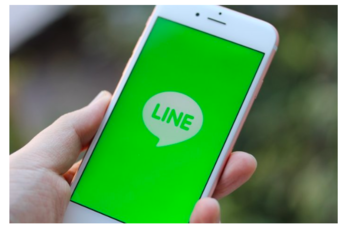 LINEのIDを変更したい!アカウント削除する変え方を解説!(裏ワザ)
LINEのIDを変更したい!アカウント削除する変え方を解説!(裏ワザ) LINEアカウントの復活方法は?削除(退会)で消えたアカウントを復元!
LINEアカウントの復活方法は?削除(退会)で消えたアカウントを復元! LINEの公式アカウント削除方法!企業アカをブロックして友だち解除!
LINEの公式アカウント削除方法!企業アカをブロックして友だち解除!



























